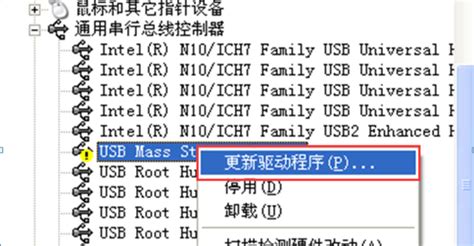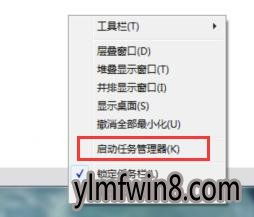解决电脑问题:未知设备显示黄色叹号,U盘和USB硬盘无法识别怎么办?
在我们日常使用电脑的过程中,偶尔会遇到一些硬件设备无法被正常识别或使用的问题,其中最常见的就是“未知设备黄色叹号”以及插入U盘或USB插口硬盘无反应的情况。这些问题虽然看似复杂,但实则往往可以通过一些简单的步骤来排查和解决。下面,我们就来详细探讨一下这些问题的出现原因及解决办法。

当我们在设备管理器中看到某个设备前面带有一个黄色的叹号时,这通常意味着该设备没有被正确安装或无法被系统识别。这种“未知设备”的问题可能源于多种因素,包括驱动程序不兼容、驱动程序缺失、硬件故障、设备冲突等。面对这种情况,我们可以从以下几个方面入手:

一、检查硬件连接
首先,确认该设备是否已正确连接到电脑。对于USB设备,可以试着更换USB插口或连接到电脑的不同位置,看是否能解决问题。有时,USB插口可能因灰尘、锈迹或物理损坏而导致接触不良,因此,清洁USB插口或使用其他可用的USB插口是一个不错的选择。
二、更新或重新安装驱动程序
1. 自动更新驱动程序:
Windows系统有时会自动搜索并安装新的驱动程序。我们可以通过设备管理器中的“更新驱动程序”功能来尝试让系统自动解决问题。
2. 手动下载驱动程序:
如果系统未能自动更新驱动程序,我们需要到设备制造商的官方网站手动下载最新版本的驱动程序。在此过程中,要确保下载的驱动程序与操作系统的版本和设备型号相匹配。
3. 使用驱动程序安装工具:
为了方便,我们也可以使用一些专业的驱动程序安装工具,如Driver Booster、DriverMax等,这些工具可以帮助我们检测系统中的硬件设备,并提供最新驱动程序的下载和安装服务。
三、卸载并重新安装设备
如果更新驱动程序无法解决问题,我们可以尝试在设备管理器中卸载该设备,然后重新连接设备以让系统重新安装驱动程序。有时,重新安装驱动程序可以解决一些未知的冲突或兼容性问题。
四、检查设备是否受支持
对于某些新型设备或特定品牌型号的设备,我们需要确认其是否受到当前操作系统的支持。有些老旧设备可能在新版本的操作系统中不再被支持,这时可能需要更新硬件或安装一个旧的操作系统版本来确保兼容性。
五、排查硬件故障
如果上述方法都未能解决问题,我们可能需要考虑设备是否存在硬件故障。这时,可以尝试将设备连接到其他电脑上进行测试,以确定是否是设备本身的问题。
接下来,我们来讨论一下插入U盘或USB插口硬盘无反应的问题。这个问题同样令人头疼,但解决方案通常也相对简单。
一、检查U盘或硬盘的状态
首先,确保U盘或硬盘是完好无损的。我们可以尝试在其他电脑上连接该设备,看是否能正常读取数据。如果其他电脑也无法识别该设备,那么很可能是设备本身出现了故障。
二、检查USB插口的供电情况
有些U盘或硬盘可能需要足够的电流才能正常工作。如果连接的USB插口供电不足,那么设备可能无法被正常识别。在这种情况下,我们可以尝试将设备连接到带有更高供电能力的USB插口上,如台式机背面的USB插口。
三、禁用USB选择性挂起设置
有时,为了提高电脑的性能和节省电量,操作系统可能会自动关闭未使用的USB设备。这种机制称为USB选择性挂起。如果这种设置被启用,它可能会阻止电脑识别新连接的USB设备。要禁用这个设置,可以按照以下步骤操作:
1. 打开控制面板,点击“电源选项”。
2. 在“首选计划”或“更改计划设置”中选择“更改高级电源设置”。
3. 在“USB设置”下找到“USB选择性挂起设置”,并将其设置为“已禁用”。
四、关闭可能冲突的软件或服务
某些防病毒软件或安全服务可能会阻止新的USB设备被识别。这是因为这些软件通常会监视系统活动并检查新的硬件设备以确保其安全性。在某些情况下,这些软件可能会错误地将新连接的USB设备视为潜在威胁,并将其阻止。要解决这个问题,我们可以尝试暂时禁用这些软件或服务,看是否能解决问题。
五、更新系统补丁和驱动程序
最后,别忘了确保操作系统和所有相关的驱动程序都已更新到最新版本。系统更新通常会包含一些对硬件兼容性和性能的改进,以及一些已知的错误修复。
在尝试了上述所有方法后,如果问题仍然存在,我们可能需要考虑向设备制造商寻求支持或咨询专业的技术支持人员。毕竟,对于一些特定的硬件问题,有时可能需要更专业的解决方案。
总的来说,遇到“未知设备黄色叹号”或插入U盘、USB插口硬盘无反应的问题时,我们应该先从检查硬件连接和驱动程序入手,逐步排查并解决问题。在这个过程中,耐心和细心是关键。不要急于更换硬件或进行系统重装,因为这些方法可能并不能真正解决问题,而且会带来额外的成本和麻烦。相反,我们应该一步一步地排查可能的原因,直到找到解决问题的最佳方法。
-
 U盘插入电脑无反应?出现USB Mass Storage Device感叹号怎么办?资讯攻略02-01
U盘插入电脑无反应?出现USB Mass Storage Device感叹号怎么办?资讯攻略02-01 -
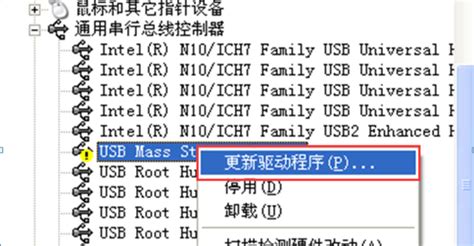 U盘插入无显示,设备管理器现感叹号 - 百度经验资讯攻略11-14
U盘插入无显示,设备管理器现感叹号 - 百度经验资讯攻略11-14 -
 U盘插入电脑却遭遇驱动安装失败?这里有解决办法!资讯攻略12-05
U盘插入电脑却遭遇驱动安装失败?这里有解决办法!资讯攻略12-05 -
 轻松解决设备管理器中的感叹号和问号未知设备问题资讯攻略02-15
轻松解决设备管理器中的感叹号和问号未知设备问题资讯攻略02-15 -
 解决USB连接电脑无反应问题资讯攻略11-20
解决USB连接电脑无反应问题资讯攻略11-20 -
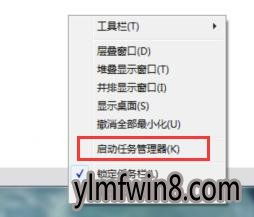 解决“无法停止通用卷设备”的棘手难题资讯攻略12-03
解决“无法停止通用卷设备”的棘手难题资讯攻略12-03